| miniRecenzja wyróżniona!  |
Ostatnimi czasy można zauważyć pewien minimalistyczny trend – im urządzenia są mniejsze, tym są bardziej pożądane przez klientów. Na przestrzeni ostatnich 10 lat technologia pozwoliła na umieszczenie podzespołów klasycznych routerów sieciowych w dużo mniejszych obudowach. AirLive wprowadził do swojej oferty urządzenie o nazwie N.Plug –kompakt, który potrafi pracować w trzech trybach: jako klasyczny router, jak access point oraz jako repeater.
Urządzenie (jak na swoje możliwości) posiada dość małe rozmiary, o czym za chwilę. Na razie skupmy się na podstawach, takich jak zawartość pudełka – standardowo znajduje się w nim N.Plug, antena, płyta z oprogramowaniem, certyfikat zgodności oraz instrukcja.
Pudełko wygląda solidnie, komponenty są kompaktowo umieszczone wewnątrz, nic nie powinno się im stać podczas podróży. Warto dodać, że samo urządzenie również jest solidnie wykonane.
Na obudowie urządzenia możemy znaleźć jedno złącze WAN/LAN1 oraz złącze LAN2, obok nich znajduje się główny włącznik oraz gniazdo na antenę.
Na przedniej ścianie N.Pluga znajdują się diody określające status urządzenia oraz uruchomione usługi i przycisk Reset/WPS. W skład diod sygnalizacyjnych wchodzą:
- dioda zasilania
- dioda połączenia z Internetem
- dioda WLAN
- dioda portów WAN/LAN1 oraz LAN2
Należy tutaj nadmienić, że N.Plug może łączyć się z Internetem na wiele sposobów, w tym korzystając z zewnętrznych modemów 3G USB.
Na kolejnej ścianie urządzenia znajduje się wejście USB (do którego można podłączyć wcześniej wymieniony modem 3G USB) oraz przełącznik trybów pracy, dostępne tryby to Router, Access Point oraz Repeater.
Po podłączeniu urządzenia do gniazdka elektrycznego wygląda ono tak:
Jak widać, N.Plug nie zajmuje dużo miejsca, a dzięki takiemu umieszczeniu anteny można spokojnie korzystać (w tym akurat wypadku) z gniazdka pod urządzeniem. Jedynym minusem całej koncepcji jest opis diod oraz nazwa firmy – w tym przypadku określenie statusu urządzenia wymaga nieco gimnastyki.
Instalacja urządzenia przebiegła bez problemów, niezbędne informacje potrzebne do konfiguracji znajdują się w instrukcji. Po poprawnym zalogowaniu się poprzez przeglądarkę widzimy taki oto ekran:
Jesteśmy przenoszeni od razu do ekranu ustawień sieci bezprzewodowej – rozwiązanie pomocne, gdyż natychmiast możemy zmienić nazwę SSID oraz hasło do naszej sieci. Domyślnie wybierane jest szyfrowania WPA2-PSK, gdyż do tej pory jest to najbezpieczniejszy wybór. N.Plug oczywiście obsługuje również inne tryby bezpieczeństwa, jednakże domyślnie wybierany jest ten o najwyższym stopniu. Po nadaniu odpowiedniej nazwy oraz hasła, jesteśmy przenoszeni do kolejnego ekranu, gdzie następuje konfiguracja WAN.
W tym miejscu wybieramy, jaką metodą łączymy się z Internetem. Tutaj należy zwrócić uwagę tym, którzy chcą łączyć się z Internetem poprzez modem 3G USB – w polu WAN Access Type należy wybrać odpowiednią pozycję, następnie kraj oraz operatora.
Gdy wszystko poprawnie uzupełnimy, pojawią się nam dane dostępowe do Internetu:
W tym teście pozwoliłem sobie skorzystać właśnie z połączenia 3G USB, w testach został wykorzystany modem Huawei E122. N.Plug bez najmniejszego problemu połączył się z Internetem i można było cieszyć się dostępem wewnątrz sieci. Jedynym mankamentem byłą prędkość pobierania, niestety zależna od operatora oraz od miejsca w którym testowano N.Pluga. Urządzenie w pełnej krasie (wraz z anteną oraz podłączonym modemem) przedstawiono poniżej:
To już jest koniec konfigurowania N.Pluga, jest on gotowy do pracy. Ostatni ekran informuje nas o zakończeniu procesu konfiguracji oraz o niezbędnym restarcie urządzenia. Po około 2 minutach możemy cieszyć się skonfigurowaną siecią i dostępem do Internetu.
Dla bardziej zaawansowanych użytkowników N.Plug oferuje szereg możliwości związanych z kwestiami administracyjnymi zarówno urządzenia jak i sieci, ale po kolei.
Pierwsza zakładka interfejsu to „Internet Settings”, gdzie ustawiamy wcześniej już omawiany dostęp do WAN. Warto zauważyć, że po lewej stronie pojawiają się zaawansowane opcje, m.in. filtrowanie po IP, MAC, URL oraz opcje routingu i DMZ, DDNS. Opcje te pozwalają zwiększyć bezpieczeństwo (np. MAC filtering) czy ograniczyć dostęp młodszym użytkownikom do nieodpowiednich dla nich treści.
Kolejną pozycją w menu jest „Wireless”, jak sama nazwa wskazuje znajdują się tam opcje dotyczące naszej sieci. Po wejściu w tą zakładkę, po lewej stronie ukazują nam się opcje tj. Basic Settings, Advanced Settings, Security, Access Control, WDS Settings, Site Survey, WPS oraz Schedule. W tym miejscu skupimy się tylko na opisaniu zakładki Basic Settings, Security oraz Access Control. Basic Settings pozwalają nam na włączenie/wyłączenie WiFi, wybór standardu przesyłania danych, trybu pracy, typu sieci, wybór nazwy SSid itp. W tym miejscu również możemy włączyć/wyłączyć WMM QoS czy nadawanie nazwy sieci. Ważną informacją dla osób, które posiadają w pobliżu wiele sieci bezprzewodowych – w tym miejscu również ustawiamy kanał oraz szerokość pasma nadawania naszej sieci. Zakładka Security pozwala nam na zmianę obecnego poziomu zabezpieczenia łącza oraz na ustanawianie hasła, natomiast zakładka Access Control pozwala na wybór opcji dostępu do samego urządzenia.
Kolejna zakładka to zakładka „System”, gdzie znajdują się ustawienia sieci LAN (adres IP, Maska podsieci, Brama itp.), ustawienia strefy czasowej, Denial-of-Service, Aktualizacja oprogramowania układowego, ustawienie hasła, QoS oraz VLAN. W tej zakładce dostępna jest również opcja zapisu wcześniejszych ustawień oraz ich przywrócenie.
N.Plug to ciekawe rozwiązanie, szczególnie dla ludzi którzy cenią sobie minimalizm oraz prostotę wykonania, ten mini router posiada bardzo wiele funkcji, 3 tryby pracy pozwalają na odpowiednie dostowanie urządzenia do własnych potrzeb.
| Ocena: | |
| plusy: • Kompaktowe rozmiary • Szereg przydatnych funkcji • Konfigurowalność • Szybka zmiana trybu pracy urządzenia poprzez przełącznik na obudowie • Szybka konfiguracja oraz intuicyjny interfejs | |
| minusy: • Interfejs nie jest w języku polskim • W przypadku podłączenia modemu 3G praktycznie tracimy dostęp do jednego z gniazdek |






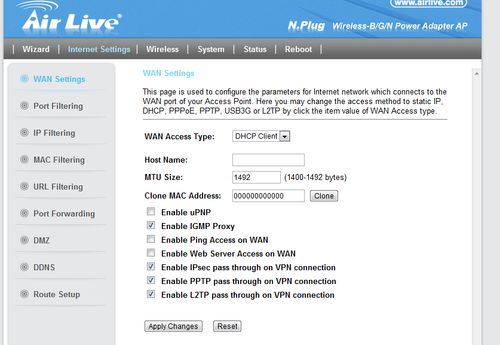
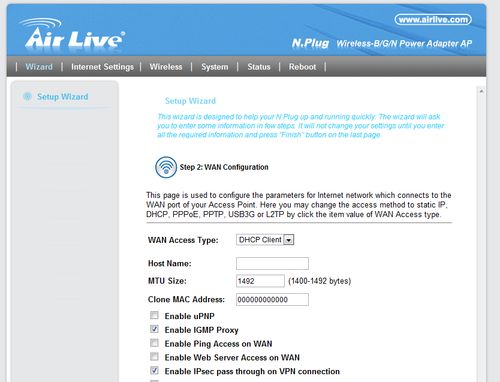
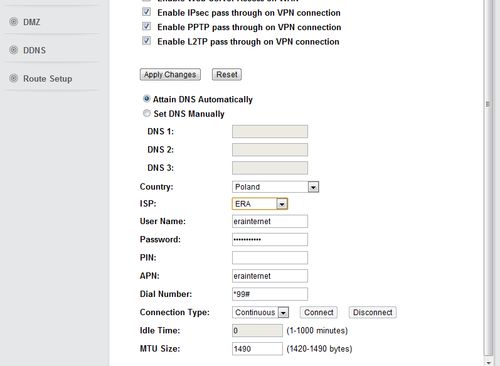

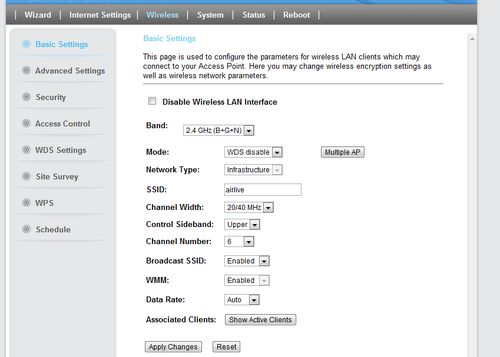




Komentarze
0Nie dodano jeszcze komentarzy. Bądź pierwszy!